联想PC驱动下载管理工具,一键查询驱动程序,快速下载,操作便捷,支持主机编号或主机型号查询指导、下载设置、ISO打包等功能,为用户带来更便捷的驱动下载服务。
软件介绍
联想PC驱动下载管理工具是联想提供给企业级客户IT部门的一个专用工具,用于根据主机名称(如小新air14)、主机MT(如20HR)、主机MTM(如20HRA009CD)、主机编号(SN)进行驱动查询及下载并制作驱动ISO镜像,个人客户也可以使用。四种查询方式查询结果略有不同,敬请择情使用。
软件特点
主机名称查询:列出该系列主机的所有驱动程序,查询的结果是此机型的最大驱动集合。
主机编号查询:列出该主机编号对应电脑的所有驱动程序,查询的结果是当前主机的驱动集合,是驱动的最精准集合。主机名称和主机编号可以在机箱上或者笔记本外壳通过标签查询获得。
软件特色
联想主机名称指联想电脑的某个系列的特定型号名号,如联想ThinkPad X1 Carbon或小新air14 2020,此系列机型下分很多不同配置的MT,每个MT下又有细分的不同配置的机型MTM,MTM是联想机型配置区分的最小单位。序列号则是某一个特定主机的专有且唯一编号。在驱动查询场景下,查询结果的四种关系为:主机名称>主机MT>=主机MTM>=主机编号。
使用说明
1. 解压后双击运行“DriverMediaCreator.exe”,可能出现的用户账户控制提示,请选择“是”,如图:

2. 联想PC驱动下载管理首页,如图:
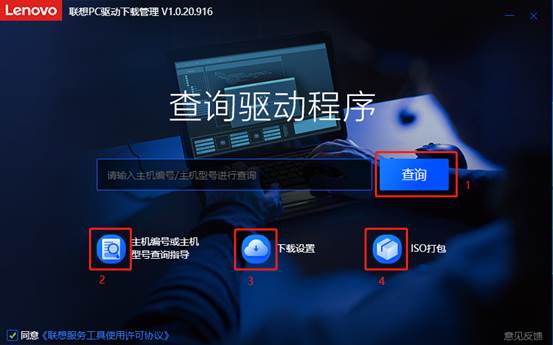
2.1搜索框内可支持输入主机机型、MT、MTM、主机编号,点击查询按钮(如图),显示驱动查询结果页,当未搜索到结果时会直接在搜索框下方提示。

2.2点击主机编号或主机型号查询指导图标按钮可打开联想知识库官网驱动查询说明文档,如图:

2.3 点击下载设置图标按钮显示弹框,用于设置驱动下载保存路径和同时最多下载驱动数量,点击确定按钮设置成功,如图:
注:设置的保存路径下自动创建Driver文件名,并且下载的驱动按照:机型/操作系统/驱动类型/驱动名称自动创建文件路径统一下载保存在Driver下。
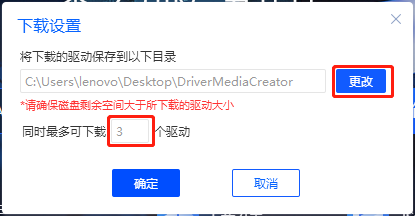
2.4 点击ISO打包图标按钮显示弹框,可以选择需要打包的驱动文件目录及保存路径,点击生成ISO按钮进行打包生成驱动光盘,完成后点击确定按钮关闭弹窗。
注:无论打包成功或失败均需关闭弹窗重新操作。

联想PC驱动下载管理工具下载安装-联想PC驱动下载管理工具v1.1.21.401 最新版
各位朋友,本网站本身不提供下载资源,以下资源地址均为网友整理提供,并且需离开本站,请各位网友谨慎选择,我站将不提供任何保障。另:如这些资源地址有违规或侵权行为,请联系66553826(@)qq.com,我方将在确认后第一时间断开链接。